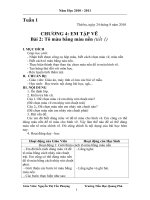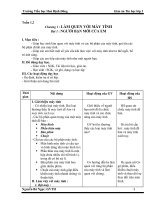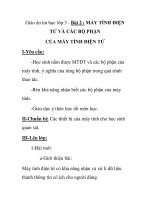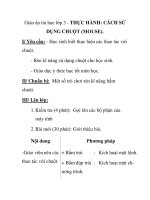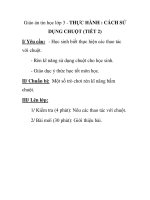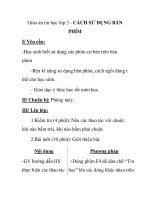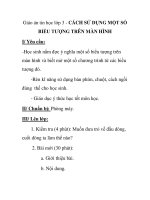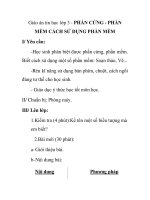GIÁO ÁN TIN HỌC LOP 3 HK1
Bạn đang xem bản rút gọn của tài liệu. Xem và tải ngay bản đầy đủ của tài liệu tại đây (511.27 KB, 68 trang )
Trường Tiểu học Trần Phú
Giáo án Tin học lớp 3
TUẦN 1
Thứ Ba ngày 08 tháng 9 năm 2015
CHƯƠNG I : LÀM QUEN VỚI MÁY TÍNH
BÀI 1 : NGƯỜI BẠN MỚI CỦA EM (Tiết 1)
I. MỤC TIÊU:
- Kiến thức: HS nắm được cấu tạo của máy tính trong đời sống và các bộ
phận của máy tính, chức năng của từng bộ phận.
- Kỹ năng:
+ HS hiểu khái niệm máy vi tính, các loại máy vi tính thường gặp.
Nhận biết các bộ phận quan trọng nhất của một máy tính để bàn.
+ Nói một vài thông tin về máy tính.
+ Bước đầu hình thành và rèn luyện cho HS kỹ năng làm quen vứi
những thuật ngữ mới.
- Thái độ: Hào hứng trong việc học môn học.
II. ĐỒ DÙNG DẠY HỌC:
- GV: Giáo án, bảng, phấn, thước, máy tính.
- HS: Sách giáo khoa, vở ghi bài, bút.
III. CÁC HOẠT ĐỘNG DẠY VÀ HỌC:
1. Ổn định tổ chức lớp :
- Ổn định trật tự.
- Kiểm tra sĩ số.
2. Bài mới:
Hoạt động dạy
Hoạt động học
HĐ1: Giới thiệu bài:
- Nghe giảng
Bắt đầu từ lớp 3 các em sẽ làm quen với một
môn học mới. Môn học này có tên là “Tin
Học”. Môn học này sẽ theo các em tới các cấp
học sau này.
Bài 1: Người bạn mới của em
Hàng ngày các em đã được nhìn thấy và tiếp - Nghe giảng
xúc với chiếc máy tính nhưng chúng mình
chưa biết bạn ấy có tác dụng như thế nào phải
không? Hôm nay cô sẽ giúp các em tìm hiểu
về bạn ấy nhé:
HĐ2: HS quan sát máy tính và tìm hiểu các
bộ phận của máy tính
1. Giới thiệu máy tính
Bạn ấy có rất nhiều đức tính quý như chăm
làm, làm dung, làm nhanh và thân thiện.
Không chỉ giúp các em học bài, liên lạc quốc
tế và cả trò chơi nữa đó các em ạ.
Giáo viên : Trần Thị Dung
1
Trường Tiểu học Trần Phú
? Có nhiều loại máy tính, nhưng có 2 loại
thường gặp các em có biết đó là loại nào
không?
- Nhận xét, ghi bảng
? Quan sát chiếc máy tính, các em cho cô biết
máy tính có mấy bộ phận chính?
- Nhận xét
? Các em có biết tên từng bộ phận đó không?
- Nhận xét, chốt ý, ghi bảng.
- Màn hình: Có cấu tạo giống chiếc ti vi. Hiển
thị kết quả hoạt động của máy tính.
- Phần thân: Chứa bộ xử lý, là bộ não điều
khiển của máy tính
- Bàn phím: gồm nhiều phím. Khi gõ ta gửi tín
hiệu vào máy tính.
- Chuột: giúp điều khiển nhanh chóng và hiệu
quả.
- Cho HS làm bài tập nhanh trang 6SGK
Hoạt động 3:
2. Làm việc với máy tính
Để có thể làm việc hiệu quả với máy tính các
em cần biết cách làm việc với máy tính. Bắt
đầu từ những thao tác: Bật máy, ngồi đúng tư
thế ngồi trước máy tính và và tắt máy.
a. Bật máy tính:
- Để bật máy tính ta làm theo các bước sau:
B1: Bật công tắc màn hình
B2: Bật công tắc trên thân máy tính
Sau khi bật máy các em đợi một lát để máy
tính sẵn sang nhận lệnh.
Khi mới bắt đầu làm việc các em sẽ tiếp xúc
với màn hình nền và các biểu tượng. Tương
ứng với mỗi biểu tượng là một công việc.
Chú ý: Một số máy tính có công tắc chung cho
cả màn hình và thân máy. Khi đó các em chỉ
cần bật một công tắc chung.
b. Tư thế ngồi :
? Em nào cho cô biết, theo em tư thế ngồi làm
việc với máy tính như thế nào là đúng?
- Nhận xét, ghi bảng.
c. Ánh sáng
Để tránh mỏi mắt khi ngồi trước máy tính các
em cần đặt máy tính ở vị trí không để ánh
sáng chiếu thắng vào màn hình hay mặt của
các em.
Giáo viên : Trần Thị Dung
Giáo án Tin học lớp 3
- Trả lời câu hỏi: Máy tính để
bàn và máy tính xách tay.
- Ghi bài
- Quan sát trả lời.
Có 4 bộ phận chính
- Trả lời câu hỏi
Màn hình, Phần thân máy, Bàn
phím, Chuột
- Ghi bài
- Ghi bài
- Nghe giảng
- Học sinh trả lời:
Ngồi thẳng, tư thế thoải mái,
tay đặt trên bàn phím, chuột để
bên tay phải.
Không nên nhìn quá lâu vào
màn hình.
- Ghi bài
- Nghe giảng, ghi bài
2
Trường Tiểu học Trần Phú
Giáo án Tin học lớp 3
d. Tắt máy
Khi đã làm việc xong với máy tính các em cần - Nghe giảng, ghi bài
phải thoát khỏi tất cả các chương trình đang
làm việc rồi mới tiến hành tắt máy. Các thao
tác như sau:
B1 : Vào Start/ chọn Turn off Computer/
chọn Turn off.
B2: Tắt công tắc màn hình
GV thực hành mẫu cho HS xem. GV sử dụng
chuột, bàn phím để HS quan sát sự thay đổi
.
trên màn hình.
4. Củng cố - dặn dò:
- Tóm tắt lại bài: Khả năng làm việc của máy tính; các bộ phận của máy
tính, chức năng của các bộ phận đó.
- Giáo viên nhận xét về giờ học
- Tìm hiểu thêm thông tin về máy tính trên các phương tiện thông tin đại
chúng như: Báo chí, sách tin học...
- Buổi học sau học tại phòng thực hành, quan sát phòng MT, mang SGK,
vở thực hành và bút.
***************************************
Thứ Năm ngày 10 tháng 9 năm 2015
BÀI 1 : NGƯỜI BẠN MỚI CỦA EM (Tiết 2)
I. MỤC TIÊU :
- Kiến thức: Quan sát các bộ phận của máy tính ở trên phòng máy tính.
- Kỹ năng: Học sinh gọi tên được các bộ phận chính của máy tính
- Thái độ: Tạo cho học sinh sự thích thú, tò mò
II. ĐỒ DÙNG DẠY HỌC:
- GV: Giáo án, bảng, phấn, thước, máy tính.
- HS: Sách giáo khoa, vở ghi bài, bút.
III. CÁC HOẠT ĐỘNG DẠY VÀ HỌC :
1. Ổn định tổ chức lớp :
- Ổn định trật tự.
- Kiểm tra sĩ số.
2. Bài cũ:
GV: Bộ phận quan trọng nhất của máy tính để bàn?
- Máy tính có 4 bộ phận quan trọng nhất: Chuột, bàn phím, màn hình, thân máy.
3. Bài mới:
Hoạt động dạy
Hoạt động học
1. Quan sát phòng tin học
- Sắp xếp chỗ ngồi cho học sinh tương ứng
- Quan sát và sau đó thì ngồi
với số máy tính
vào chỗ của mình
Giáo viên : Trần Thị Dung
3
Trường Tiểu học Trần Phú
Giáo án Tin học lớp 3
- Kiểm tra phòng tin học
- Dẫn học sinh từng hàng quan sát máy tính để
bàn ở phòng tin học
2. Làm bài tập: Trong sgk trang 6-7, 10
- Làm theo nhóm đôi
- Hd HS làm bài tập
- Học sinh làm bài tập vào sgk
B1-sgk trang 6:
Đáp án đúng là: a, b, c.
Đáp án sai là: d
B2 -sgk trang 6:
a, máy tính
b, bộ xử lý
c, màn hình
d, chuột
B3- sgk trang 7:
a, rất nhanh
b, chính xác
B4 - sgk trang 10:
a, Khi nối với nguồn điện máy tính làm
việc.
b, Trên màn hình nền có nhiều biểu tượng.
B5-sgk trang 10:
a, cận thị
b, vẹo cột sống
B6-sgk trang 10:
a, màn hình
b, bàn phím
c, biểu tượng
d, chuột
4. Củng cố:
- Chú ý tư thế và lượng ánh sáng cần thiết khi làm việc với máy tính.
- Học bài cũ và xem bài mới
***************************************
Giáo viên : Trần Thị Dung
4
Trường Tiểu học Trần Phú
Giáo án Tin học lớp 3
TUẦN 2
Thứ Hai ngày 14 tháng 9 năm 2015
BÀI 2: THÔNG TIN XUNG QUANH TA
I. MỤC TIÊU:
- Nhận biết được ba dạng thông tin cơ bản.
- Biết được con người sử dụng các dạng thông tin khác nhau, với các kiểu
khác nhau cho các mục đích khác nhau.
- Biết được máy tính là công cụ để lưu trữ , xử lí và truyền thông tin.
II. ĐỒ DÙNG - PHƯƠNG TIỆN DẠY HỌC:
- GV: Bảng, phấn, giáo án, máy tính, một vài hình ảnh minh hoạ.
- HS: Sách giáo khoa, vở ghi bài, bút.
III. CÁC HOẠT ĐỘNG DẠY VÀ HỌC:
1. Ổn định tổ chức lớp :
- Ổn định trật tự.
- Kiểm tra sĩ số.
2. Bài cũ:
GV: Nhắc lại cách bật, tắt máy tính?
- Các thao tác để bật máy tính:
B1: Bật công tắc màn hình
B2: Bật công tắc trên thân máy tính
Sau khi bật máy các em đợi một lát để máy tính sẵn sang nhận lệnh.
- Các thao tác tắt máy tính:
B1 : Vào Start/ chọn Turn off Computer/ chọn Turn off.
B2: Tắt công tắc màn hình
3. Bài mới:
Hoạt động dạy
Hoạt động học
HĐ1 : GV dẫn dắt bài mới
- Nghe giảng
Bài 2: Thông tin xung quanh ta
Hàng ngày các em được tiếp xúc với nhiều dạng
thông tin khác nhau. Trong đó có 3 dạng thông tin
thường gặp là: Văn bản, Hình ảnh, Âm thanh.
- Ghi bài
HĐ2: Nội dung bài học
1. Thông tin dạng văn bản
Sách giáo khoa, sách truyện, bài báo,…Đó chính
là các thông tin dạng văn bản.
? Ngoài những ví dụ cô vừa nêu, em nào lấy cho - Nghe giảng, trả lời câu
hỏi
cô những ví dụ khác nữa?
- Ghi bài.
- Nhận xét, chốt ý, ghi bảng
- Nghe giảng, ghi bài.
2. Thông tin dạng âm thanh
Tiếng chuông, tiếng trống trường báo cho em biết
giờ học, giờ ra chơi bắt đầu hay kết thúc. Tiếng
còi xe cứu thương, cứu hỏa cho biết đang có việc
- Trả lời câu hỏi: Tiếng
khẩn cấp…Đó là các dạng thông tin âm thanh.
loài vật, tiếng loa đài,
3. Thông tin dạng hình ảnh
Giáo viên : Trần Thị Dung
5
Trường Tiểu học Trần Phú
? Nhờ cái cái gì các em biết khi mới sinh ra mình
như thế nào?
Bức ảnh chính là thông tin dạng hình ảnh đó các
em ạ.
Ngoài ra chúng ta còn các thông tin dạng hình ảnh
khác nữa như: tranh vẽ trong SGK, trên báo,…cho
em thêm hiểu nội dung bài học.
Đèn giao thông lúc xanh,lúc đỏ cho chúng ta biết
khi nào được qua đường…
?Ngoài những ví dụ co vừa nêu, em nào lấy cho cô
những ví dụ khác nữa?
Giáo án Tin học lớp 3
tiếng đàn, sáo,…
- Trả lời: Nhờ bức ảnh
- Nghe giảng
- Ghi bài
4. Củng cố - dặn dò:
- Nhắc lại kiến thức toàn bài.
- KL: Máy tính giúp chúng ta dễ dàng sử dụng 3 loại thông tin trên.
- Về nhà các em làm bài tập trong Vở thực hành.
*******************************
Thứ Năm ngày 17 tháng 9 năm 2014
BÀI 3 : BÀN PHÍM MÁY TÍNH
I. MỤC TIÊU :
- Học sinh bước đầu làm quen với bàn phím, nhận biết được khu vực chính và
hai phím có gai trên bàn phím.
II. ĐỒ DÙNG DẠY HỌC:
- GV: Giáo án, bảng, phấn, thước, máy tính.
- HS: Sách giáo khoa, vở ghi bài, bút.
III. CÁC HOẠT ĐỘNG DẠY VÀ HỌC :
1. Ổn định tổ chức lớp :
- Ổn định trật tự.
- Kiểm tra sĩ số.
2. Bài cũ:
GV: Có mấy loại thông tin thường gặp? Kể tên.
HS: Có 3 loại: thông tin dạng văn bàn, âm thanh, hình ảnh.
GV: Cho một vài ví dụ về ba loại thông tin trên.
HS: Đưa một số ví dụ.
- Nhận xét.
3. Bài mới:
Hoạt động dạy
Hoạt động học
Giới thiệu bài: Ở các bài trước, ta đã quen
với các bộ phận của máy tính. Đến bài này,
các em sẽ tiếp tục làm quen với một số bộ
phận cũa máy tính. Đó là: “Bàn phím máy
Giáo viên : Trần Thị Dung
6
Trường Tiểu học Trần Phú
Giáo án Tin học lớp 3
tính”.
- Giới thiệu sơ đồ bàn phím.
- Lắng nghe.
Trước khi tập sử dụng bàn phím, em hãy
làm quen với bàn phím của máy vi tính. Sơ
đồ bàn phím có dạng sau: (kèm hình ảnh
bàn phím)
- Chỉ vào ảnh và giới thiệu sơ lược về bàn
phím. Giới thiệu chi tiết về khu vực chính
của bàn phím: đặc biệt chú ý đến hàng phím
cơ sở và hai phím có gai.
- Lắng nghe, quan sát.
- Hàng phím cơ sở:
- Một vài HS nhắc lại tên các hàng
+ Nhìn trên bàn phím, hàng thứ ba tính từ phím.
dưới lên gọi là hàng phím cơ sở gồm có các - HS ghi bài
phím “A”, “S”, “D”, “F”, “G”, “H”, “J”, - Lắng nghe, quan sát
“K”, “L”, “;”, “ ’ ”.
+ Trên hàng cơ sở có hai phím có gai
“F”, “J”. Hai phím này làm mốc cho việc
đặt các ngón tay ở vị trí ban đầu trước khi
gõ phím.
- Trước hết em cần quan tâm đến khu vực - Lắng nghe, quan sát.
chính của bàn phím. Khu vực này được chia
thành các hàng phím như sau:
+ Hàng phím trên: Ở phía trên hàng cơ
sở.
+ Hàng phím dưới: Ở dưới hàng cơ sở.
+ Hàng phím số: Hàng phím trên cùng.
+ Hàng phím chứa dấu cách: Hàng dưới
cùng có một phím dài nhất gọi là phím
cách.
- Khu vực chính của bàn phím là nhóm - Lắng nghe, quan sát.
phím lớn nhất ở phía bên trái bàn phím
được sử dụng cho việc tập gõ bằng 10 ngón
tay. Nhóm phím bên phải chủ yếu là các
phím số. Ngoài ra còn có các phím chức
năng khác mà em sẽ được làm quen sau
này.
4. Củng cố - Dặn dò:
- Bàn phím gồm nhiều phím chia thành các nhóm cơ bản.
- Học kĩ bài để chuẩn bị tốt cho việc gõ 10 ngón.
- Về nhà các em làm bài tập trong Vở thực hành.
***************************************
Giáo viên : Trần Thị Dung
7
Trường Tiểu học Trần Phú
Giáo án Tin học lớp 3
TUẦN 3
Thứ Hai ngày 21 tháng 9 năm 2015
BÀI 4: CHUỘT MÁY TÍNH
I. MỤC TIÊU:
- Học sinh làm quen với thiết bị phổ biến là chuột máy tính. Các em biết
cách cầm chuột đúng và thực hành được một số thao tác với chuột
II. ĐỒ DÙNG - PHƯƠNG TIỆN DẠY HỌC:
- GV: Bảng, phấn, giáo án, máy tính, một vài hình ảnh minh hoạ.
- HS: Sách giáo khoa, vở ghi bài, bút.
III. CÁC HOẠT ĐỘNG DẠY VÀ HỌC:
1. Ổn định tổ chức lớp :
- Ổn định trật tự.
- Kiểm tra sĩ số.
2. Bài cũ:
GV: Khu vực chính của bàn phím có mấy hàng phím cơ bản? Đó là những
hàng phím nào?
HS: - Có 5 hàng phím: Hàng cơ sở, hàng phím trên, hàng phím dưới, hàng
phím số, hàng phím cách.
GV: Hàng phím cơ sở có hai phím nào quan trọng nhất? Kể tên.
HS: Hai phím có gai: F và J.
GV: Nhận xét, bổ sung.
3. Bài mới:
Giới thiệu bài: Ở các bài trước, ta đã quen với bàn phím. Đến bài này, các em
sẽ tiếp tục làm quen với một bộ phận của máy tính nữa. Đó là: “Chuột máy
tính”.
Hoạt động dạy
Hoạt động học
Hoạt động 1:
- Gọi HS nêu hiểu biết của mình về
chuột máy tính.
- Chuột máy tính giúp điều khiển máy - Lắng nghe.
tính được thuận tiện, nhanh chóng.
- Giới thiệu cấu tạo chuột: dùng trực
tiếp một chuột của máy tính để giới
thiệu: các nút trái, phải...
Hoat đông 2:
- Cách cầm chuột:
+ Đặt úp bàn tay phải lên chuột, - Mặt trên của chuột thường có hai
ngón trỏ đặt vào nút trái của chuột, ngón nút: nút trái và nút phải.
giữa đặt vào nút phải chuột.
+ Ngón cái và các ngón còn lại cầm
giữ hai bên chuột
- Con trỏ chuột:
Trên màn hình ta thấy có hình mũi
tên. Mỗi khi thay đổi vị trí của chuột thì
Giáo viên : Trần Thị Dung
8
Trường Tiểu học Trần Phú
hình mũi tên cũng di chuyển theo. Mũi
tên đó chính là con trỏ chuột.
- Các thao tác sử dụng chuột:
+ Di chuyển chuột: Thay đổi vị trí
của chuột trên mặt phẳng.
+ Nháy chuột (nhấn chuột): Nhấn
nút trái chuột rồi thả ngón tay ra.
+ Nháy đúp chuột: Nhấn chuột nhanh
hai lần liên tiếp.
+ Rê chuột (Kéo thả chuột): Nhấn và
giữ nút trái của chuột, di chuyển con trỏ
chuột đến vị trí cần thiết thì thả ngón tay
nhấn giữ chuột.
Giáo án Tin học lớp 3
- Cầm chuột và di chuyển chuột
trên một mặt phẳng.
- Lắng nghe.
- Lắng nghe.
4. Củng cố - Dặn dò:
- Tóm tắt nội dung bài học: nhắc lại nguyên tắc cầm chuột.
- Học kĩ bài để chuẩn bị tốt cho việc sử dụng thành thạo chuột.
***************************************
Thứ Năm ngày 24 tháng 9 năm 2015
BÀI 5: MÁY TÍNH TRONG ĐỜI SỐNG
I. MỤC TIÊU:
- Giúp học sinh thấy được vai trò to lớn của máy tính trong mọi lĩnh vực
của đời sống xã hội.
II. ĐỒ DÙNG - PHƯƠNG TIỆN DẠY HỌC:
- GV: Bảng, phấn, giáo án, máy tính, một vài hình ảnh minh hoạ.
- HS: Sách giáo khoa, vở ghi bài, bút.
III. CÁC HOẠT ĐỘNG DẠY VÀ HỌC:
1. Ổn định tổ chức lớp :
- Ổn định trật tự.
- Kiểm tra sĩ số.
2. Bài cũ:
GV: Gọi 1 HS lên bảng nêu các thao tác sử dụng chuột, thực hành ngay
trên máy GV .
GV quan sát, đánh giá kỹ năng của HS.
GV: Giới thiệu kiến thức mới
3. Bài mới:
Hoạt động dạy
Hoạt động học
Hoạt động 1 : Máy tính trong gia
đình.
* Mục tiêu :
- Học sinh kể được tên các thiết bị - HS chú ý lắng nghe, quan sát hình
trong gia đình có gắn bộ xử lý giống vẽ.
máy tính.
* Cách tiến hành :
Giáo viên : Trần Thị Dung
9
Trường Tiểu học Trần Phú
B1 : Làm việc cả lớp
- GV giải thích cho học sinh biết máy
tính hoạt động được là nhờ có bộ xử
lý.
- Trong gia đình em cũng có các thiết
bị có gắn bộ xử lý như : Quạt điện...
B2 : Trò chơi Kể tên
- GV chia lớp thành 2 nhóm với hình
thức đếm số 1, 2. Sau khi đếm xong
học sinh về vị trí số của mình.
- Cho các nhóm thảo luận trong thời
gian 2 phút. Sau 2 phút mỗi nhóm cử 3
đại diện lên kể tên theo hình thức tiếp
sức. Sau 2 phút nhóm nào kể được
nhiều hơn thì đội đó thắng.
* Kết luận :
Trong gia đình em có rất nhiều thiết bị
có gắn bộ xử lý như máy tính.
Hoạt động 2 : Trong cơ quan, cửa
hàng, bệnh viện, phòng nghiên cứu
và nhà máy.
* Mục tiêu:
- HS nêu được vai trò của máy tính
trong cơ quan, cửa hàng, bệnh viện,
phòng nghiên cứu.
* Cách tiến hành:
B1: Làm việc cả lớp
- Trong các cơ quan máy tính soạn
thảo văn bản, in ấn.
- Trong cửa hàng máy tính có thể
thanh toán.
- Trong bệnh viện máy tính theo dõi
tình trạng sức khỏe của bệnh nhân.
- Trong phòng nghiên cứu máy tính
thiết kế làm việc thay con người.
Giáo án Tin học lớp 3
- HS trả lời
- HS nhận xét
-HS chú ý lắng nghe.
- HS chia nhóm số 1, 2
- Ngồi theo 2 dãy bàn.
- 2 nhóm thi kể tên
Các đồ vật trong gia đình có gắn bộ
xử lý giống máy tính: Ti vi, tủ lạnh,
máy nghe nhạc, quạt hẹn giờ, đồng hồ
báo thức...
- Lắng nghe.
- HS ngồi theo nhóm cố đinh xếp theo
hình chữ U.
- Thảo luận nhóm.
B2: Làm việc theo nhóm
- GV cho học sinh ngồi nhóm cố định. - Các nhóm dán kết quả xung quanh
lớp học.
- Thảo luận nhóm với yêu cầu: Kể tên - Đại diện 1 nhóm báo cáo, các nhóm
các công dụng của máy tính trong các khác nhận xét, bổ sung.
cơ quan, bệnh viện, cửa hàng, nhà máy Công dụng của máy tính: Có thể tính
tiền, bán vé máy bay, mua bán, thanh
mà em biết.
toán viện phí, thiết kế ngôi nhà….
Giáo viên : Trần Thị Dung
10
Trường Tiểu học Trần Phú
* Kết luận:
GV nêu: Trong cuộc sống ngày nay
máy tính thay thế con người trong rất
nhiều việc.
Hoạt động 3: Mạng máy tính
* Mục tiêu:
- Học sinh hiểu thế nào là mạng máy
tính.
- Biết được vai trò của mạng máy tính
đối với con người.
* Cách tiến hành:
B1: Làm việc cả lớp
- GV giới thiệu nêu khái niệm về
mạng internet.
B2: Tìm hiểu chuyện Internet cứu
người.
- Gọi 1 HS đọc câu chuyện về “
Internet cứu sống người”.
Giáo án Tin học lớp 3
- Chú ý nghe và ghi vào vở.
- 1 HS đọc to cho cả lớp.
- Câu chuyện nói về một sinh viên bị
mắc bệnh hiểm nghèo và đã được cứu
sống nhờ mạng máy tính.
- Câu chuyện đề cao vai trò của mạng
máy tính.
- Chú ý nghe
- Gọi HS nêu nội dung câu chuyện
Câu chuyện muốn nói tới cái gì? đề
cao vai trò của cái gì?
* Kết luận:
Ngày nay nhờ mạng máy tính mà
chúng ta biết được nhiều thông tin trên
thế giới.
4. Củng cố - Dặn dò:
- Tóm tắt nội dung bài học: Vai trò của máy tính trong đời sống.
-. HS về nhà tìm hiểu thêm vai trò của máy tính trong đời sống.
***********************************
Giáo viên : Trần Thị Dung
11
Trường Tiểu học Trần Phú
Giáo án Tin học lớp 3
TUẦN 4
Thứ Hai ngày 28 tháng 9 năm 2015
CHƯƠNG II: CHƠI CÙNG MÁY TÍNH
BÀI 1: TRÒ CHƠI BLOCKS (Tiết 1)
I. MỤC TIÊU:
Đây là trò chơi giúp học sinh luyện sử dụng chuột :
- Di chuột đến đúng vị trí ;
- Nháy chuột nhanh và đúng vị trí.
Ngoài ra, học sinh còn luyện trí nhớ về vị trí các hình đã lật được.
II. ĐỒ DÙNG DẠY HỌC:
- GV: Giáo án, bảng, phấn, thước, máy tính, máy chiếu.
- HS: Sách giáo khoa, vở ghi bài, bút.
III. CÁC HOẠT ĐỘNG DẠY VÀ HỌC:
1. Ổn định tổ chức lớp :
- Ổn định trật tự.
- Kiểm tra sĩ số.
2. Bài mới:
- Giới thiệu bài: Ở các bài trước, các em đã biết được một vài công dụng của
máy tính. Đến bài này, cô và các em sẽ cùng nhau làm quen một số trò chơi trên
máy tính. Đó là trò chơi “Blocks”.
Hoạt động dạy
Hoạt động 1:
- Giới thiệu trò chơi Blocks
1. Khởi động trò chơi Blocks:
Hoạt động học
- Lắng nghe
- Chú ý, thực hành thao tác
như HD
- Nháy đúp chuột lên biểu tượng
để khởi
động trò chơi Blocks
- Các ô vuông màu vàng là mặt sau của hình vẽ.
Hoạt động 2:
- Giới thiệu quy tắc chơi trò chơi Blocks
2. Quy tắc chơi:
- Khi nháy chuột lên một ô vuông, hình vẽ - Lắng nghe
được lật lên. Nếu lật được liên tiếp hai ô có
hình vẽ giống nhau, các ô này sẽ biến mất
- Nhiệm vụ của em là làm biến mất tất cả các ô - Chú ý, ghi chép
càng nhanh càng tốt
- Để bắt đầu chơi lượt mới, em hãy nhấn phím
F2 trên bàn phím
- Để thoát khỏi trò chơi, em nháy chuột lên nút
ở góc bên phải màn hình của trò chơi
* Lưu ý: Trò chơi này thường bắt đầu với mức
Giáo viên : Trần Thị Dung
12
Trường Tiểu học Trần Phú
Giáo án Tin học lớp 3
dễ nhất Little Board (bảng cỡ nhỏ) với bảng
gồm 36 hình vẽ được xếp úp. Các hình vẽ được
lấy ngẫu nhiên từ một tập hợp có sẵn và khi
khởi động lượt chơi mới thì tập hợp các hình vẽ
sẽ thay đổi
- HD cách chơi với bảng nhiều hơn
- Nếu đã chơi tốt, em có thể chơi với bảng có - Lắng nghe
nhiều hơn. Cách làm như sau:
+ Nháy chuột lên mục Skill
+ Chọn mục Big Board để chơi với 1 bảng có
nhiều ô và nhiều hình vẽ khác nhau hơn
4. Củng cố - Dặn dò: Nhắc lại
- Cách khởi động trò chơi Blocks
- Cách chơi trò chơi
- Học bài cũ
- Chơi trò chơi ở nhà
- Chuẩn bị bài, tiết sau thực hành.
**************************************
Thứ 5 ngày 01 tháng 10 năm 2015
BÀI 1: TRÒ CHƠI BLOCKS (Tiết 2)
I. MỤC TIÊU:
Đây là trò chơi giúp học sinh luyện sử dụng chuột :
- Di chuột đến đúng vị trí ;
- Nháy chuột nhanh và đúng vị trí.
Ngoài ra, học sinh còn luyện trí nhớ về vị trí các hình đã lật được.
II. ĐỒ DÙNG DẠY HỌC:
- GV: Giáo án, bảng, phấn, thước, máy tính, máy chiếu.
- HS: Sách giáo khoa, vở ghi bài, bút.
III. CÁC HOẠT ĐỘNG DẠY VÀ HỌC:
1. Ổn định tổ chức lớp :
- Ổn định trật tự.
- Kiểm tra sĩ số.
2. Bài cũ:
? Trình bày cách khởi động trò chơi Blocks?
? Trình bày cách chơi trò chơi Blocks?
3. Bài mới:
- Giới thiệu bài: Ở các bài trước, ta đã biết được cách khởi động và dùng chuột
để thực hiện trò chơi Bolcks đơn giản. Đến bài này, các em sẽ làm quen với mức
chơi khó hơn (bảng cỡ lớn hơn)
Giáo viên : Trần Thị Dung
13
Trường Tiểu học Trần Phú
Hoạt động dạy
Giáo án Tin học lớp 3
Hoạt động học
Hoạt động 1:
- Nhắc lại cách khởi động trò chơi và cách - Lắng nghe
chơi trò chơi
1. Ôn tập:
- Nháy đúp chuột lên biểu tượng
để khởi
động trò chơi Blocks
- Hướng dẫn cách chơi trò chơi mới:
Cách chơi trò chơi mới:
+ C1: Chọn Game và chọn lệnh New
+ C2: Nhấn phím F2
- Hướng dẫn cách thoát khỏi game
Cách thoát khỏi game:
+ C1: Chọn lệnh Game Exit
+ C2: Nhấn chuột vào dấu
ở góc trên bên
phải màn hình trò chơi
- Hướng dẫn lại cách chơi với bảng có nhiều ô
hơn
Cách chơi với bảng có nhiều ô hơn:
+ Nháy chuột lên mục Skill
+ Chọn mục Big Board để chơi với 1 bảng có
nhiều ô và nhiều hình vẽ khác nhau hơn
Hoạt động 2:
2. Thực hành:
Chơi trò chơi Blocks
- Gọi HS thực hành chơi trò chơi Blocks mẫu
- Tổ chức thi giữa các thành viên trong lớp
xem bạn nào kết thúc trò chơi với thời gian
ngắn nhất
- Tuyên dương HS thắng cuộc.
- Y/c HS thoát khỏi trò chơi và tắt máy
- Chú ý, lắng nghe
- Lắng nghe, quan sát
- Quan sát bạn chơi trò chơi
- HS chơi trò chơi theo hướng
dẫn
- Làm theo HD của GV
4. Củng cố - Dặn dò:
- Cách khởi động, thoát trò chơi Blocks
- Cách chơi trò chơi với bảng có nhiều ô hơn
- Học bài
- Thực hành lại trò chơi
- Xem trước bài mới: “Trò chơi Dots”
****************************************
Giáo viên : Trần Thị Dung
14
Trường Tiểu học Trần Phú
Giáo án Tin học lớp 3
TUẦN 5
Thứ Hai ngày 5 tháng 10 năm 2015
BÀI 2: TRÒ CHƠI DOTS (Tiết 1)
I. MỤC TIÊU:
Đây là trò chơi giúp học sinh luyện sử dụng chuột.
Việc di chuyển chuột trong trò chơi này yêu cầu chính xác hơn: Đưa
con trỏ chuột lên các đoạn thẳng có bề dày nhỏ. Với trò chơi này, học sinh
còn được rèn tư duy biết đề ra chiến thuật để thắng máy tính.
II. ĐỒ DÙNG DẠY HỌC:
- GV: Giáo án, bảng, phấn, thước, máy tính, máy chiếu.
- HS: Sách giáo khoa, vở ghi bài, bút.
III. CÁC HOẠT ĐỘNG DẠY VÀ HỌC:
1. Ổn định tổ chức lớp :
- Ổn định trật tự.
- Kiểm tra sĩ số.
2. Bài cũ:
? Em hãy trình bày cách khởi động trò chơi Blocks và cách chơi?
? Em hãy nêu cách chơi trò chơi Blocks với bảng có nhiều ô hơn?
3. Bài mới:
Hoạt động dạy
Hoạt động học
1. Hoạt động 1:
- Giới thiệu trò chơi
- Lắng nghe
1. Khởi động trò chơi Dots:
- Chú ý, ghi chép
- Nháy đúp chuột lên biểu tượng
trên màn hình
- Hướng dẫn học sinh khởi động trò chơi: Nháy đúp
chuột (nhắp 2 lần chuột trái) là cách thông thường để
khởi động một công việc có sẵn biểu tượng trên màn
hình
? Em hãy rút ra cách khởi động trò chơi?
- Nhận xét, sửa
- Giới thiệu màn hình trò chơi
2. Hoạt động 2:
- Giới thiệu cho HS quy tắc chơi trò chơi Dots
2. Quy tắc chơi:
- Người chơi và máy tính thay phiên nhau tô đậm các
đoạn thẳng nối hai điểm màu đen cạnh nhau trên lưới ô
vuông
- Để tô đoạn thẳng nối hai điểm ta nháy chuột trên
đoạn đó. Mỗi lần chỉ được tô một đoạn
- Ai tô kín được một ô vuông sẽ được tính một điểm và
được tô thêm một lần nữa
Giáo viên : Trần Thị Dung
- Trả lời
- Lắng nghe
- Quan sát
- Lắng nghe
- Trả lời: Có
- Lắng nghe
15
Trường Tiểu học Trần Phú
- Ô vuông do người chơi tô kín sẽ được đánh dấu O,
còn ô vuông do máy tính tô kín được đánh dấu X
- Khi các đoạn nối các điểm đen đã được tô hết thì trò
chơi kết thúc
- Kết quả sẽ hiện ở dòng phía dưới màn hình. Điểm
của máy tính ở bên trái, còn điểm của người chơi ở bên
phải
? Sau khi kết thúc trò chơi, em có thể tiếp tục lượt chơi
mới được không
- Nhận xét
Cách tạo lượt chơi mới:
- C1: Chọn Game và chọn lệnh New
- C2: Nhấn phím F2
? Em có thể quy định để máy tính hoặc em chơi trước
được không?
- Nhận xét
Em hãy nháy chuột lên mục GAME. Sau đó muốn
máy tính chơi trước thì nháy chuột để đánh dấu chọn
vào dòng chữ COMPUTER STARTS. Ngược lại thì
YOU START
- Khi đã chơi tốt rồi, em có thể chơi với lưới ô có nhiều
điểm đen hơn. Hãy nháy chuột lên mục Skill và chọn
tiết dòng chữ Board Size. Sau đó, chọn một trong các
kích thước ở bảng bên phải. Kích thước càng lớn càng
có nhiều điểm đen.
* Chọn mức độ khó hơn của trò chơi:
1. Nháy chuột lên mục SKILL
2. Chọn một trong năm mức từ dễ đến khó: Beginner,
Intermediate, Advanced, Master, Grand Master
- HD HS cách chọn mức độ khó hơn để thử sức
Giáo án Tin học lớp 3
- Trả lời: Có
- Lắng nghe, ghi
chép
- Lắng nghe, ghi
chép
- Để thoát khỏi trò chơi, em hãy nhát chuột lên nút
ở góc bên phải màn hình của trò chơi
4. Củng cố - dặn dò: Nhắc lại:
- Cách khởi động trò chơi Dots
- Cách tạo lượt chơi mới, chơi với mức độ khó hơn
- Học bài, chơi trò chơi ở nhà
- Chuẩn bị bài, tiết sau thực hành trò chơi Dots
*********************************************
Giáo viên : Trần Thị Dung
16
Trường Tiểu học Trần Phú
Giáo án Tin học lớp 3
Thứ Năm ngày 8 tháng 10 năm 2015
Bài 2: TRÒ CHƠI DOTS (Tiết 2)
I. MỤC TIÊU:
Đây là trò chơi giúp học sinh luyện sử dụng chuột.
Việc di chuyển chuột trong trò chơi này yêu cầu chính xác hơn : Đưa
con trỏ chuột lên các đoạn thẳng có bề dày nhỏ. Với trò chơi này, học sinh
còn được rèn tư duy biết đề ra chiến thuật để thắng máy tính.
II. ĐỒ DÙNG DẠY HỌC:
- GV: Giáo án, bảng, phấn, thước, máy tính, máy chiếu.
- HS: Sách giáo khoa, vở ghi bài, bút.
III. CÁC HOẠT ĐỘNG DẠY VÀ HỌC:
1. Ổn định tổ chức lớp :
- Ổn định trật tự.
- Kiểm tra sĩ số.
2. Bài cũ:
? Em hãy cho biết trò chơi Dots giúp em điều gì?
Trò chơi Dots giúp em rèn luyện thao tác dùng chuột máy tính và luyện trí
thông minh
? Em hãy trình bày cách khởi động và thoát khỏi trò chơi Dots?
3. Bài mới:
- Giới thiệu bài: Ở các bài trước, ta đã biết được cách khởi động và dùng
chuột để thực hiện trò chơi Dots. Đến bài này, các em sẽ thực hành và chơi trò
chơi với mức chơi khó hơn (bảng cỡ lớn hơn).
Hoạt động dạy
Hoạt động học
1. Hoạt động 1:
Ôn tập:
- Lắng nghe
- Nhắc lại cách khởi động trò chơi và cách chơi trò
chơi Dots
- Nháy đúp chuột lên biểu tượng
trên màn hình
- Hướng dẫn cách tạo lượt chơi mới
- C1: Chọn Game và chọn lệnh New
- C2: Nhấn phím F2
- Hướng dẫn cách thoát khỏi game
Em hãy nhát chuột lên nút
ở góc bên phải màn hình
của trò chơi
- Hướng dẫn lại cách quy định để máy tính hoặc em
chơi trước, cách chơi với mức độ khó hơn
* Cách quy định để máy tính hoặc em chơi trước: Em
hãy nháy chuột lên mục GAME. Sau đó muốn máy
tính chơi trước thì nháy chuột để đánh dấu chọn vào
Giáo viên : Trần Thị Dung
17
Trường Tiểu học Trần Phú
Giáo án Tin học lớp 3
dòng chữ COMPUTER STARTS. Ngược lại thì
YOU START
* Chọn mức độ khó hơn của trò chơi:
1. Nháy chuột lên mục SKILL
2. Chọn một trong năm mức từ dễ đến khó: Beginner,
Intermediate, Advanced, Master, Grand Master
2. Hoạt động 2:
Thực hành: Chơi trò chơi Dots
- Khởi động trò chơi
- Y/c HS khởi động trò chơi
- Quan sát cô giáo
- Chơi trò chơi Dots mẫu 1 lần cho HS quan sát để biết chơi trò chơi
cách chơi
- Quan sát bạn chơi
- Gọi 2 HS thực hành chơi trò chơi Dots mẫu ở mức
đơn giản và ở mức khó hơn
- Tổ chức thi giữa các thành viên trong lớp xem bạn - HS thi theo hướng
nào thắng được máy tính
dẫn
- Y/c HS thay nhau chơi
- Chú ý cách di chuyển chuột của HS. Sửa sai ngay cho
HS khi HS làm sai
- Làm theo HD của
- Y/c HS thoát khỏi trò chơi và tắt máy
GV
4. Củng cố - dặn dò: Nhắc lại:
- Cách khởi động trò chơi Dots
- Cách tạo lượt chơi mới, chơi với mức độ khó hơn
- Học bài, thực hành lại trò chơi ở nhà.
- Nhớ tập luyện kỹ năng sử dụng chuột thường xuyên cho tay linh hoạt hơn
và để chuẩn bị cho trò chơi Sticks ở tiết sau.
*********************************************
Giáo viên : Trần Thị Dung
18
Trường Tiểu học Trần Phú
Giáo án Tin học lớp 3
TUẦN 6
Thứ Hai ngày 12 tháng 10 năm 2015
BÀI 3: TRÒ CHƠI STICKS (Tiết 1)
I. MỤC TIÊU:
- Đây là trò chơi giúp học sinh rèn luyện kỹ năng sử dụng chuột.
- Di chuyển đến đúng vị trí.
- Nháy chuột nhanh và đúng vị trí.
- Giúp học sinh phát triển tư duy logic.
II. ĐỒ DÙNG DẠY HỌC:
- GV: Giáo án, bảng, phấn, thước, máy tính, máy chiếu.
- HS: Sách giáo khoa, vở ghi bài, bút.
III. CÁC HOẠT ĐỘNG DẠY VÀ HỌC:
1. Ổn định tổ chức lớp :
- Ổn định trật tự.
- Kiểm tra sĩ số.
2. Bài cũ:
? Em hãy cho biết trò chơi Dots giúp em điều gì?
Trò chơi Dots giúp em rèn luyện thao tác dùng chuột máy tính và luyện trí
thông minh
? Em hãy trình bày cách khởi động và thoát khỏi trò chơi Dots?
3. Bài mới:
Hoạt động dạy
Hoạt động học
Giới thiệu bài: Ở các bài trước ta đã
làm quan với trò chơi Dots, đến bài này - Lắng nghe.
ta cũng sẽ làm quen vớ một trò chơi mới.
Đó là trò chơi “Sticks”
Hoạt động 1:
- Giáo viên giới thiệu trò chơi, hướng
dẫn học sinh khởi động trò chơi.
- Nháy đúp chuột (nhắp 2 lần chuột - Lắng nghe.
trái) là cách thông thường để khởi động
một công việc có sẵn biểu tượng trên - Ghi bài.
màn hình. Một vài học sinh rút ra cách - Nháy đúp chuột lên biểu tượng
khởi động trò chơi.
trên màn hình.
Hoạt động 2:
- Quy tắc chơi:
+ Các que có các màu khác nhau xuất - Lắng nghe và ghi bài.
hiện trên màn hình với tốc độ nhanh dần.
Que xuất hiện sau có thể đè lên que đã
có. Nếu đưa được con trỏ chuột vào các
que không bị que nào đè lên, con trỏ
chuột sẽ chuyển từ mũi tên thành hình
Giáo viên : Trần Thị Dung
19
Trường Tiểu học Trần Phú
dấu cộng. Khi đó nếu nháy chuột thì que
đó biến mất. Vì vậy các em cần nháy
chuột nhanh và chính xác để làm biến
mất hết que.
+ Nếu em nháy chuột chậm, số que sẽ
xuất hiện nhiều thêm. Điều đó chứng tỏ
em chưa sử dụng chuột thành thạo.
- Thực hành: Sau khi giáo viên hướng
dẫn xong, lần lượt cho học sinh thực
hành.
Giáo án Tin học lớp 3
- Chú ý lắng nghe.
- Quan sát thao tác do giáo viên
thực hiện.
- Lắng nghe, ghi bài.
- 1 hoặc 2 học sinh thực hiện mẫu.
- Cả lớp thực hành.
4. Củng cố - Dặn dò:
- Tóm tắt lại nội dung chính
- Nhớ tập luyện kỹ năng sử dụng chuột thường xuyên cho tay linh hoạt hơn.
***********************************
Thứ Năm ngày 15 tháng 10 năm 2015
BÀI 3: TRÒ CHƠI STICKS (Tiết 2)
I. MỤC TIÊU:
- Đây là trò chơi giúp học sinh rèn luyện kỹ năng sử dụng chuột.
- Di chuyển đến đúng vị trí.
- Nháy chuột nhanh và đúng vị trí.
- Giúp học sinh phát triển tư duy logic.
II. ĐỒ DÙNG DẠY HỌC:
- GV: Giáo án, bảng, phấn, thước, máy tính, máy chiếu.
- HS: Sách giáo khoa, vở ghi bài, bút.
III. CÁC HOẠT ĐỘNG DẠY VÀ HỌC:
1. Ổn định tổ chức lớp :
- Ổn định trật tự.
- Kiểm tra sĩ số.
2. Bài cũ:
GV: Em hãy nêu cách khởi động trò chơi Stick
- Học sinh trả lời. Nháy đúp chuột lên biểu tượng
trên màn hình.
GV: Em hãy nêu cách chơi trò chơi Sticks.
- Học sinh trả lời. Nháy chuột lên các que nằm bên trên cho chúng biến mất đến
que cuối cùng.
3. Bài mới:
Giới thiệu bài: Ở các bài trước ta đã làm quen với trò chơi Sticks, đến bài
này ta cũng sẽ làm quen với mức chơi khó hơn.
Hoạt động dạy
- Chơi với mức khó:
B1: Nháy chuột lên mục Skill
Giáo viên : Trần Thị Dung
Hoạt động học
20
Trường Tiểu học Trần Phú
Giáo án Tin học lớp 3
B2: chọn 1 trong 3 mục:
+ Beginner
+ Intermediate.
- Lắng nghe.
+ Advanced.
- Chơi với nhiều que hơn:
- Lắng nghe.
Nháy chuột vào Skill, chọn 100 Stick
Pick Up (100 que) hoặc 500 Stick Pick
Up (500 que).
- Ghi bài.
- Bắt đầu chơi mới:
- Quan sát thao tác của giáo viên.
C1: Chọn Game và chọn lệnh New
C2: Nhấn phím F2
- Lắng nghe và ghi bài.
- Thoát khỏi Game:
- Chú ý lắng nghe.
+ C1: chọn lệnh Game Exit
- Quan sát thao tác do giáo viên
+ C2: Nhấn chuột vào dấu X ở góc thực hiện.
trên bên phải màn hình trò chơi.
- Lắng nghe, ghi bài.
* Thực hành: Sau khi giáo viên hướng - 1 hoặc 2 học sinh thực hiện mẫu.
dẫn cách chơi xong, lần lượt cho học - Cả lớp thực hành.
sinh thực hành.
4. Củng cố - Dặn dò:
- Tóm tắt lại nội dung chính
- Nhớ tập luyện kỹ năng sử dụng chuột thường xuyên cho tay linh hoạt hơn.
**********************************
Giáo viên : Trần Thị Dung
21
Trường Tiểu học Trần Phú
Giáo án Tin học lớp 3
TUẦN 7
Ngày dạy:
Lớp 3B, 3D, 3C, 3A(tiết 1,2,3,4)- Buổi sáng Thứ 4 ngày 21 tháng 10 năm 2015
CHƯƠNG III : EM TẬP GÕ BÀN PHÍM
BÀI 1: TẬP GÕ CÁC PHÍM Ở HÀNG CƠ SỞ (Tiết 1)
I. MỤC TIÊU:
- Học sinh biết lợi ích của việc gõ bàn phím bằng 10 ngón, tầm quan trọng
của cách đặt đúng ngón tay trên bàn phím.
- Đặt ngón tay đúng vị trí tại hàng phím cơ sở.
- Biết sử dụng phần mềm Mario để luyện tập sử dụng bàn phím
- Sử dụng cả 10 ngón tay để gõ các phím trên hàng phím cơ sở. Chỉ yêu
cầu gõ đúng, không yêu cầu gõ nhanh.
- Học sinh có thái độ nghiêm túc khi luyện tập gõ bàn phím, gõ đúng
phím theo ngón tay quy định.
- Ngồi và nhìn đúng tư thế.
II. ĐỒ DÙNG DẠY HỌC:
- GV: Giáo án, bảng, phấn, thước, máy tính, máy chiếu.
- HS: Sách giáo khoa, vở ghi bài, bút.
III. CÁC HOẠT ĐỘNG DẠY VÀ HỌC:
1. Ổn định tổ chức lớp :
- Ổn định trật tự.
- Kiểm tra sĩ số.
2. Bài cũ:
GV: Em hãy nhắc lại cách khởi động trò chơi Sticks.
HS: Nháy đúp chuột lên biểu tượng
trên màn hình.
GV: Em hãy nhắc lại quy tắc chơi trò chơi Sticks.
HS: + Các que có các màu khác nhau xuất hiện trên màn hình với tốc độ nhanh
dần. Que xuất hiện sau có thể đè lên que đã có. Nếu đưa được con trỏ chuột vào
các que không bị que nào đè lên, con trỏ chuột sẽ chuyển từ mũi tên thành hình
dấu cộng. Khi đó nếu nháy chuột thì que đó biến mất. Vì vậy các em cần nháy
chuột nhanh và chính xác để làm biến mất hết que.
+ Nếu em nháy chuột chậm, số que sẽ xuất hiện nhiều thêm. Điều đó chứng tỏ
em chưa sử dụng chuột thành thạo.
3. Bài mới:
Ta đã trải qua 3 trò chơi về cách sử dụng chuột. Hôm nay, chúng ta sẽ qua một
nội dung mới. Nội dung mà ta học hôm nay có liên quan tới bàn phím máy tính.
Đó là cách gõ bàn phím máy tính. Trước khi làm quen với tất cả các phím thì ta
sẽ làm quen với hàng phím đầu tiên trên bàn phím. Đó là các phím trên “Hàng
phím cơ sở”.
Giáo viên : Trần Thị Dung
22
Trường Tiểu học Trần Phú
Giáo án Tin học lớp 3
Hoạt động dạy
Hoạt động học
a. Hoat đông 1:
- Hỏi học sinh có em nào biết về các khu vực
của bàn phím máy tính không?
- Học sinh trả lời.
- Cho học sinh quan sát lại bàn phím và giới
thiệu khu vực chính của bàn phím.
- Giải thích cho học sinh về khu vực chính của
bàn phím là khu vực phím bên tay trái (phần - Một vài học sinh nhận xét.
chữ cái).
- Yêu cầu học sinh xác định đúng: tay trái, tay - Lắng nghe.
phải. Hướng dẫn học sinh phân biệt các ngón
của từng bàn tay: ngón út, ngón áp út, ngón
giữa, ngón trỏ, ngón cái.
b. Hoat đông 2:
- Lợi ích của việc gõ bàn phím bằng mười - Học sinh trả lời.
ngón.
- GV so sánh hai cách gõ: 10 ngón và mổ cò.
- Lắng nghe, quan sát.
- Cách gõ nào nhanh hơn
- Học sinh trả lời.
- Cách gõ nào chính xác hơn
c. Hoat đông 3:
* GV giới thiệu cách đặt tay, cách gõ trên
bàn phím với hàng phím cơ sở.
- Tại hàng cơ sở: Đặt ngon trỏ của tay trái lên
phím F (có gai), các ngón còn lại đặt lên các
phím A, S, D.
- Đặt ngón trỏ của tay phải lên phím có gai J,
các ngón còn lại của tay phải đặt lên các phím
K, L ;
* Cách gõ các phím ở hàng cơ sở.
- Mỗi ngón tay chỉ gõ các phím như đã hướng
dẫn.
- Ngón trỏ tay trái đưa sang bên phải gõ phím
G.
- Ngón trỏ tay phải đưa sang bên trái gõ phím
H.
- Hai ngón tay cái được dùng để gõ phím
cách.
* Chú ý: Sau khi gõ xong các phím G hoặc H
phải đưa các ngón tay trỏ về phím xuất phát
tương ứng là F hoặc J.
4. Củng cố - Dặn dò:
- Tóm tắt nội dung bài học: nhắc lại quy tắc gõ mười ngón.
- Học thuộc bài để chuẩn bị tốt cho bài thực hành.
*****************************
Giáo viên : Trần Thị Dung
23
Trường Tiểu học Trần Phú
Giáo án Tin học lớp 3
Ngày dạy:
Lớp 3A, 3B, 3C, 3D(tiết 1,2,3,4)- Buổi sáng Thứ 6 ngày 23 tháng 10 năm 2015
BÀI 1: TẬP GÕ CÁC PHÍM Ở HÀNG CƠ SỞ (Tiết 2)
I. MỤC TIÊU:
- Học sinh biết lợi ích của việc gõ bàn phím bằng 10 ngón, tầm quan trọng
của cách đặt đúng ngón tay trên bàn phím.
- Đặt ngón tay đúng vị trí tại hàng phím cơ sở.
- Biết sử dụng phần mềm Mario để luyện tập sử dụng bàn phím
- Sử dụng cả 10 ngón tay để gõ các phím trên hàng phím cơ sở. Chỉ yêu
cầu gõ đúng, không yêu cầu gõ nhanh.
- Học sinh có thái độ nghiêm túc khi luyện tập gõ bàn phím, gõ đúng
phím theo ngón tay quy định.
- Ngồi và nhìn đúng tư thế.
II. ĐỒ DÙNG DẠY HỌC:
- GV: Giáo án, bảng, phấn, thước, máy tính, máy chiếu.
- HS: Sách giáo khoa, vở ghi bài, bút.
III. CÁC HOẠT ĐỘNG DẠY VÀ HỌC:
1. Ổn định tổ chức lớp :
- Ổn định trật tự.
- Kiểm tra sĩ số.
2. Bài cũ:
GV: Em hãy nêu cách đặt tay trên hàng phím cơ sở
HS: - Tại hàng cơ sở: Đặt ngon trỏ của tay trái lên phím F (có gai), các ngón
còn lại đặt lên các phím A, S, D.
- Đặt ngón trỏ của tay phải lên phím có gai J, các ngón còn lại của tay phải đặt
lên các phím K, L ;
GV: Em hãy nêu cách gõ các phím ở hàng phím cơ sở
HS: - Mỗi ngón tay chỉ gõ các phím như đã hướng dẫn.
- Ngón trỏ tay trái đưa sang bên phải gõ phím G.
- Ngón trỏ tay phải đưa sang bên trái gõ phím H.
- Hai ngón tay cái được dùng để gõ phím cách.
3. Thực hành:
Hoạt động dạy
Hoạt động học
a. Hoat đông 1: Giới thiệu phần mềm
MARIO
- Lắng nghe.
- Giải thích màn hình chính của phần mềm.
Màn hình chính của phần mềm gồm: hệ thống
bảng chọn: File, Student, Lesson
- Hướng dẫn cách lựa chọn bài học và mức
độ luyện tập
- Quan sát màn hình chính của
* Bảng chọn Lesson cho phép chọn các bài MARIO.
luyện tập:
Giáo viên : Trần Thị Dung
24
Trường Tiểu học Trần Phú
Giáo án Tin học lớp 3
- Home Row Only: Luyện gõ hàng phím cơ - Lắng nghe – quan sát.
sở.
- Add Top Row: Luyện thêm hàng phím - Lắng nghe – quan sát.
trên.
- Add Bottom Row: Luyện thêm hàng phím
dưới.
- Add Numbers: Luyện thêm hàng phím số.
- Add Symbols: Luyện thêm các phím kí
hiệu.
- All Keyboard: Luyện kết hợp toàn bộ bàn
phím.
- Các mức độ luyện tập: 1- Dễ, 2- TB, 3Khó, 4- Mức luyện tập tự do.
b. Hoat đông 2:
- Đặt biểu tượng của phần mềm trên màn
hình.
- Hỏi học sinh cách khởi động phần mềm.
- Trả lời: Nháy đúp chuột lên
biểu tượng trên màn hình.
- Nhắc nhở học sinh chú ý các từ Tiếng Anh - Lắng nghe, quan sát.
trên màn hình kết quả:
+ Key Typed: Số kí tự đã gõ.
+ Errors: Số lần gõ bị lỗi.
+ Word/Min: WPM đã đạt được của bài
học.
+ Goal WPM: WPM cần đạt được.
+ Accuracy: Tỉ lệ gõ đúng.
+ Lesson Time: Thời gian luyện tập.
- Hướng dẫn học sinh cách thoát khỏi phần
mềm: nhấn phím Q hoặc vào File chọn Quit.
c. Hoat đông 3:
Hướng dẫn học sinh gõ với phần mềm - Lắng nghe, quan sát thao tác
Mario.
của giáo viên.
- Chọn bài: Tập gõ các phím ở hàng cơ sở
+ B1: Nháy chuột tại mục Lessons.
+ B2: Nháy chuột tại mục Home Row Only
+ B3: Nháy chuột lên khung tranh số
- Tập gõ:
Lần lượt gõ các phím xuất hiện trên đường
đi của Mario.
* Chú ý: HS gõ theo ngón tay được tô màu ở
phía dưới màn hình.
- Kết quả: Sau khi gõ hết thời gian quy định,
trên màn hình sẽ hiện bảng thông báo.
+ Keys Typed: Số phím đã gõ
+ Errrors: Số phím gõ sai.
Giáo viên : Trần Thị Dung
25